Cómo poner o dibujar la raíz cuadrada o cubica en Word - Raices o radicales en Word

Muchos usuarios de Microsoft Office no conocen la capacidad de su editor de texto en cuanto a funciones numéricas. Con ellas es posible, incluso, dibujar una raíz cuadrada en Word.
No es poco usual que personas se encuentren en la odisea de colocar funciones o datos numéricos complicados en la hoja de texto. Y es que Word permite realizar cálculos que van más allá de sumar y restar.
Desde ecuaciones, funciones, inclusive raíces cuadradas o cubicas, para desempeñar alguna labor usando el programa y que amerite dichos datos. Hoy en día Word es muy usado por la mayoría de las personas por su simplicidad y facilidad para realizar ciertas tareas.
A decir verdad, este programa es uno de los más completos de su tipo, ofreciendo una variedad de opciones que no todos tienen.
Entonces, numerosos estudiantes de secundaria o carreras relacionadas con las matemáticas se ven obligados a valerse del programa para sus asignaciones académicas, ya sea para colocar fracciones o escribir exponentes en Word de una forma sumamente fácil.
En consecuencia, muchas de estas tareas estarán enteramente cargadas de fórmulas o ecuaciones que deberán resolver o escribir en algún lugar.
Y como el uso de lo digital está tomando cada vez más parte del sistema educativo de muchos centros de estudio. Es probable, entonces, que varias de esas asignaciones deban presentarse de manera electrónica o digital hacia una plataforma, correo, entre otro, ya que sea que los edites y envíes a través del tu teléfono o desde tu PC.
Hay dos formas de agregar símbolos numéricos en el programa, para este caso, dos maneras distintas de introducir una raíz cuadrada en Word.
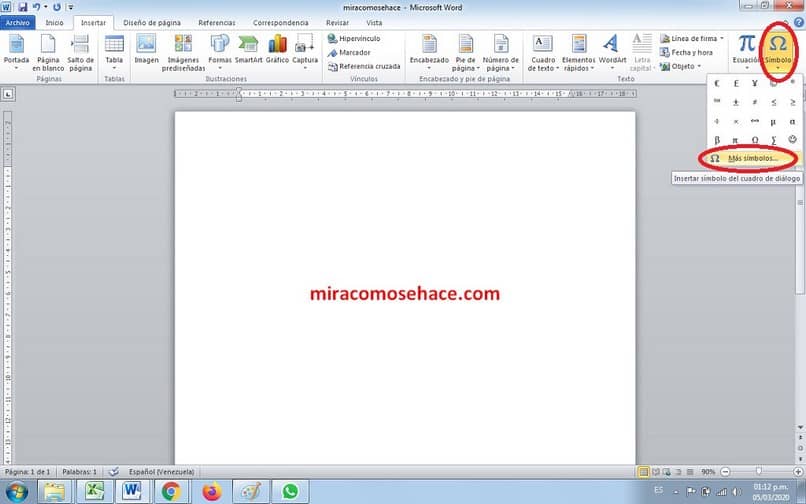
Primer paso para insertar una raíz cuadrada en Word
Lo primero que se hace luego de abrir un documento de Word, es dirigir el puntero del ratón a la pestaña llamada “Insertar”.
Acto seguido, se debe ubicar un botón u opción llamada “Símbolos”, la cual poseerá una flecha que apunta hacia abajo, damos clic. De esta se deslizará un pequeño menú que contendrá un cuadro con varios caracteres especiales, pero no el que se está buscando.
En dicho segmento, se dará clic izquierdo en la opción que se encuentra en la parte inferior, que dice “Más símbolos”. Aparecerá ante nosotros una pestaña emergente con una gran variedad de caracteres numéricos y de otros tipos, como los de texto.
Dentro de dicho apartado encontraremos una sección llamada “Subconjunto” que tendrá una lista de opciones. Elegiremos “Formato de números”.
Al elegirla, nos mostrará, en el cuadro ubicado en el medio, todos los símbolos de características numéricas que podemos usar.
Existen muchos de ellos, por lo que el de raíz cuadrada no se verá a simple vista, por ello, se debe buscar entre todos los que hay allí.
Una vez que lo encontremos, se selecciona y le damos al botón de la parte inferior que dice “Insertar”. De esta manera, aparecerá la raíz cuadra en Word de forma automática.
Segundo paso para insertar la raíz cuadrada
Como es de esperarse, cuando se trata de los sistemas operativos, siempre se puede esperar que haya maneras de realizar procesos mediante atajos en el teclado.
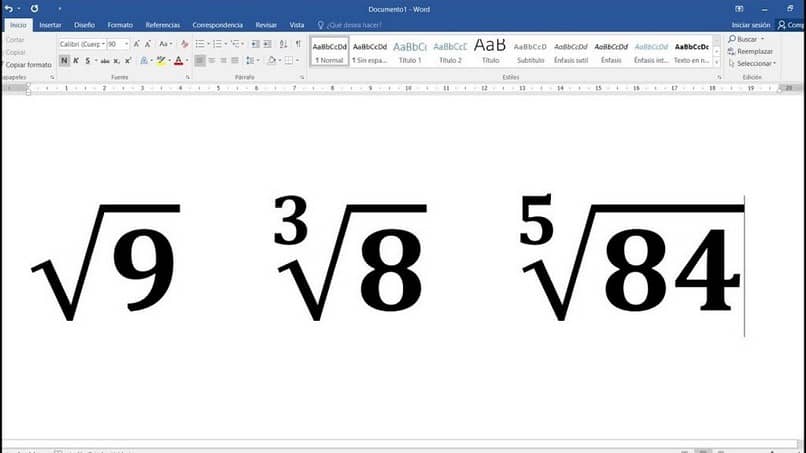
En este caso, es posible insertar una raíz cuadrada en Word sin necesidad de perder tiempo buscándolo en la ventana emergente de símbolos, ni todo lo anterior.
Solamente hay que conocer como es el atajo para hacerlo, es decir, que teclas del teclado se presionan para que la inserte de manera rápida.
Solo se debe abrir el programa y escoger el lugar donde queremos que sea puesto el símbolo, que en este caso es la raíz cuadrada.
Luego, hay que mantener presionado ALT (tecla) de manera siguiente se pisa 2, 5 y para finalizar, el 1 (todo esto sin soltar ALT). Debes usar los botones numéricos que están encima de las letras.
Finalmente, levantas el dedo de ALT, luego de haber tecleado el 1, y al hacerlo aparecerá en el lugar que escogimos anteriormente la raíz cuadrada.